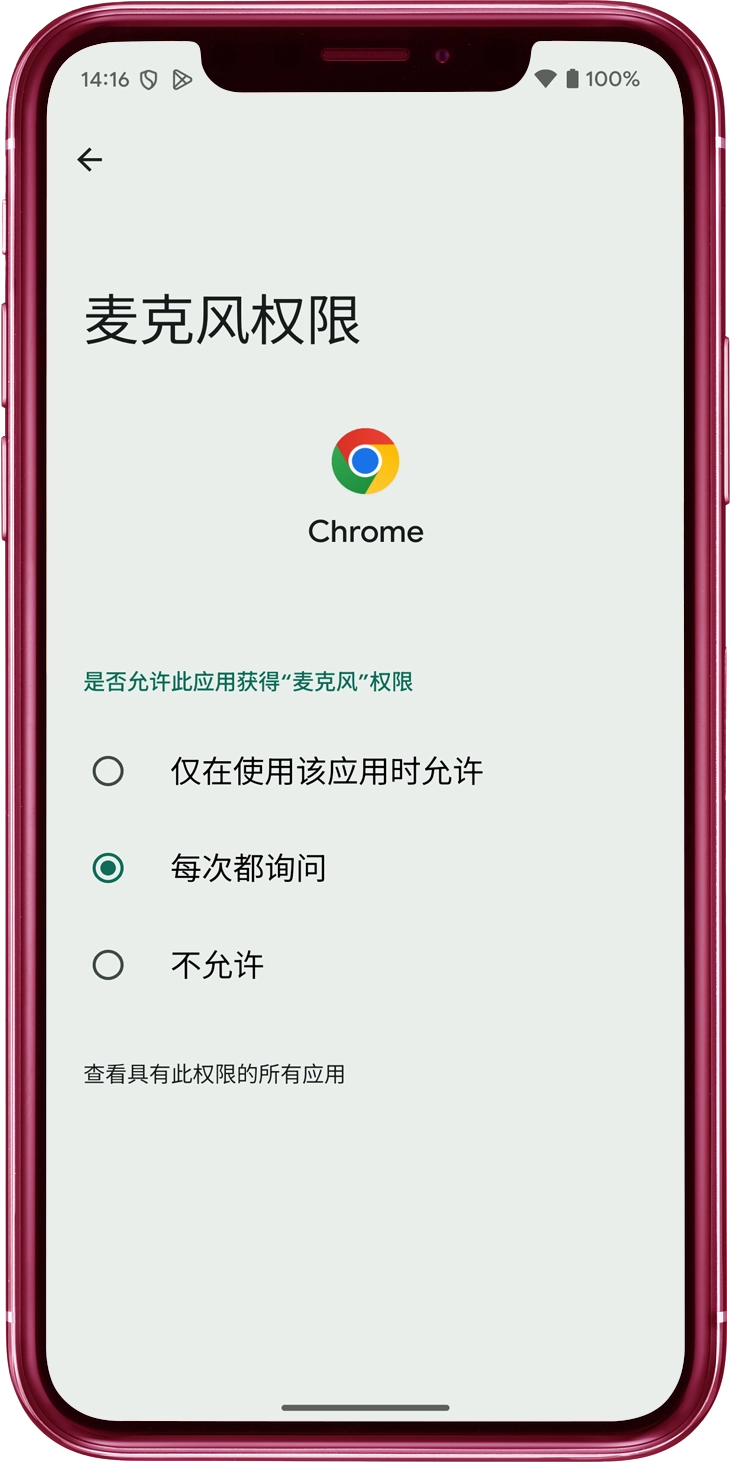Android 设置
表示和确认方法可能因操作系统版本和设备型号而有所不同。
网站设置(1)
1
点击图标
点击 URL 栏左侧的图标。
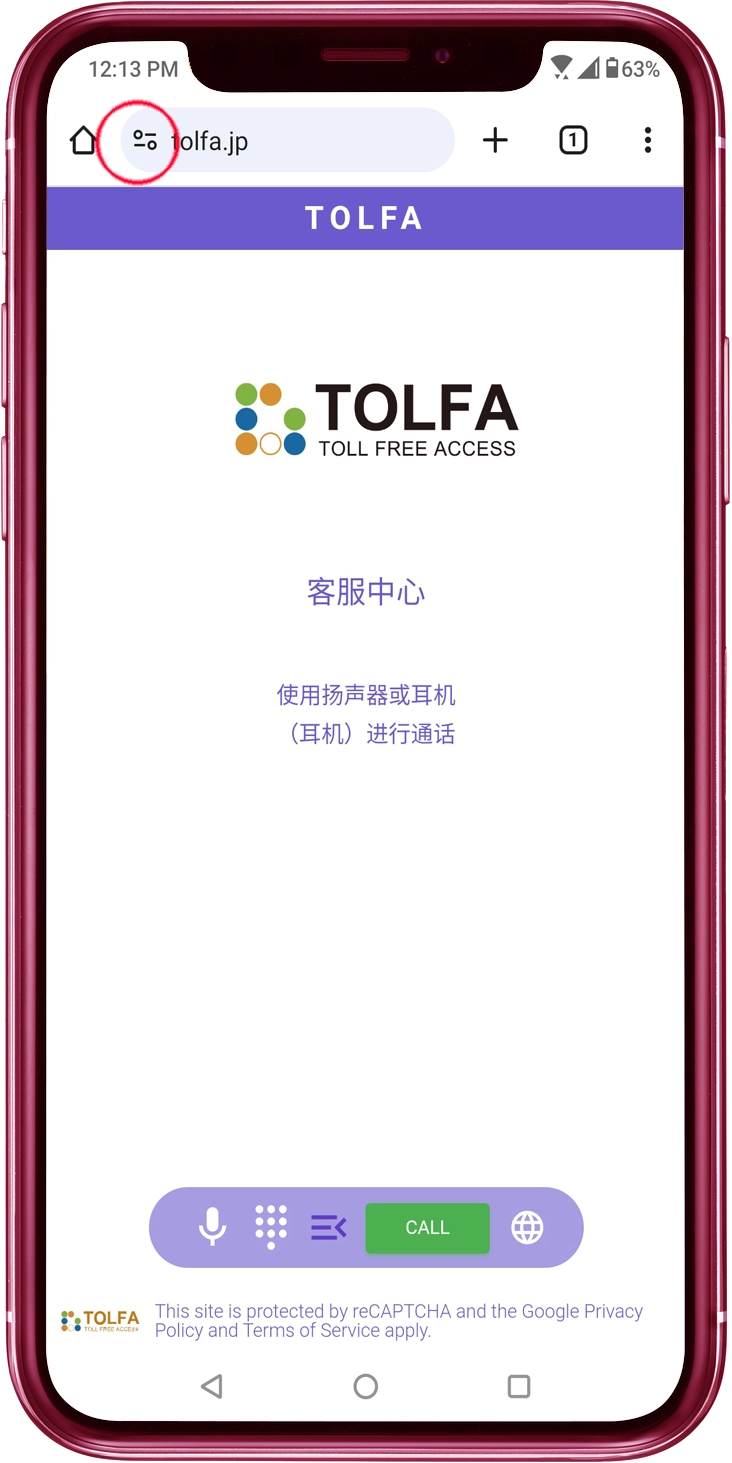
2
点击“权限”
在菜单中点击“权限”。
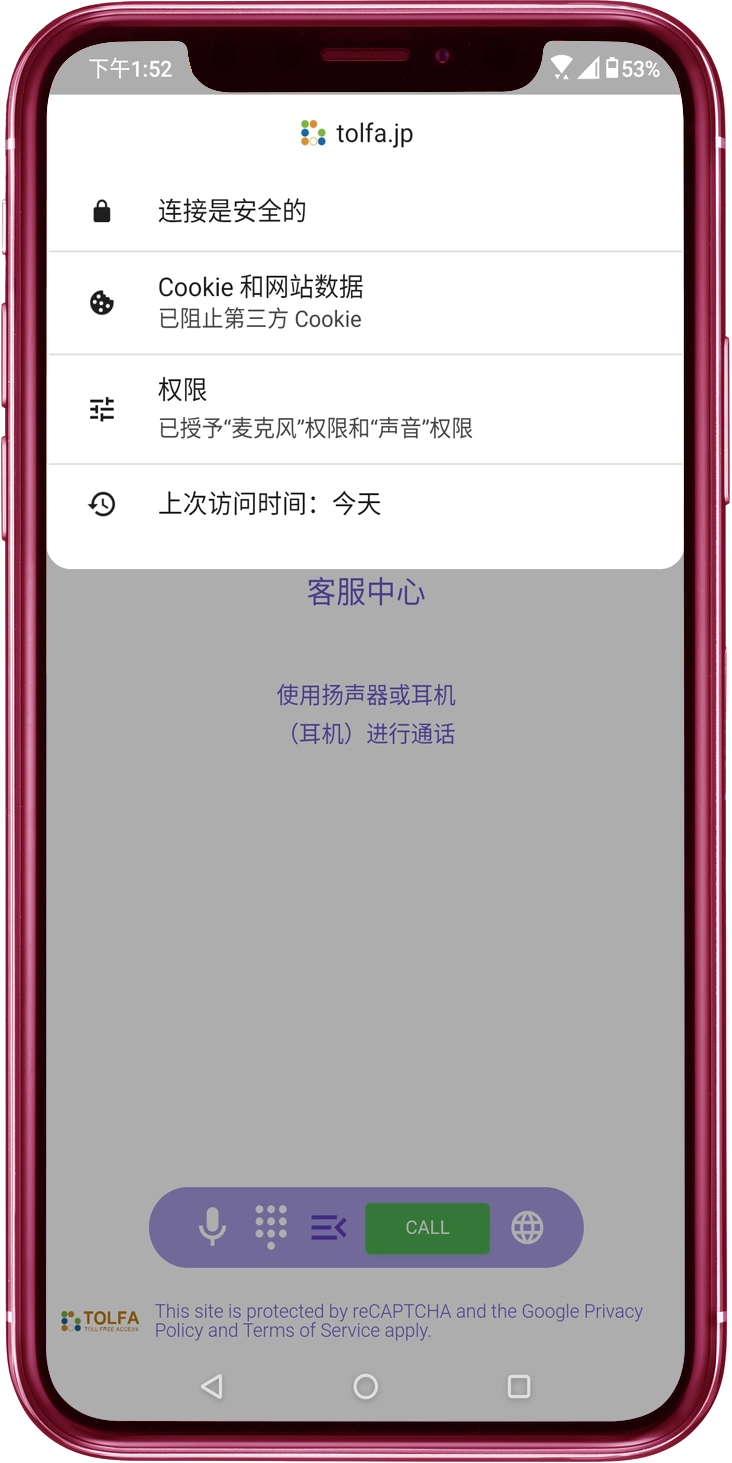
3
允许访问“麦克风”
将“麦克风”开关切换为开启状态。
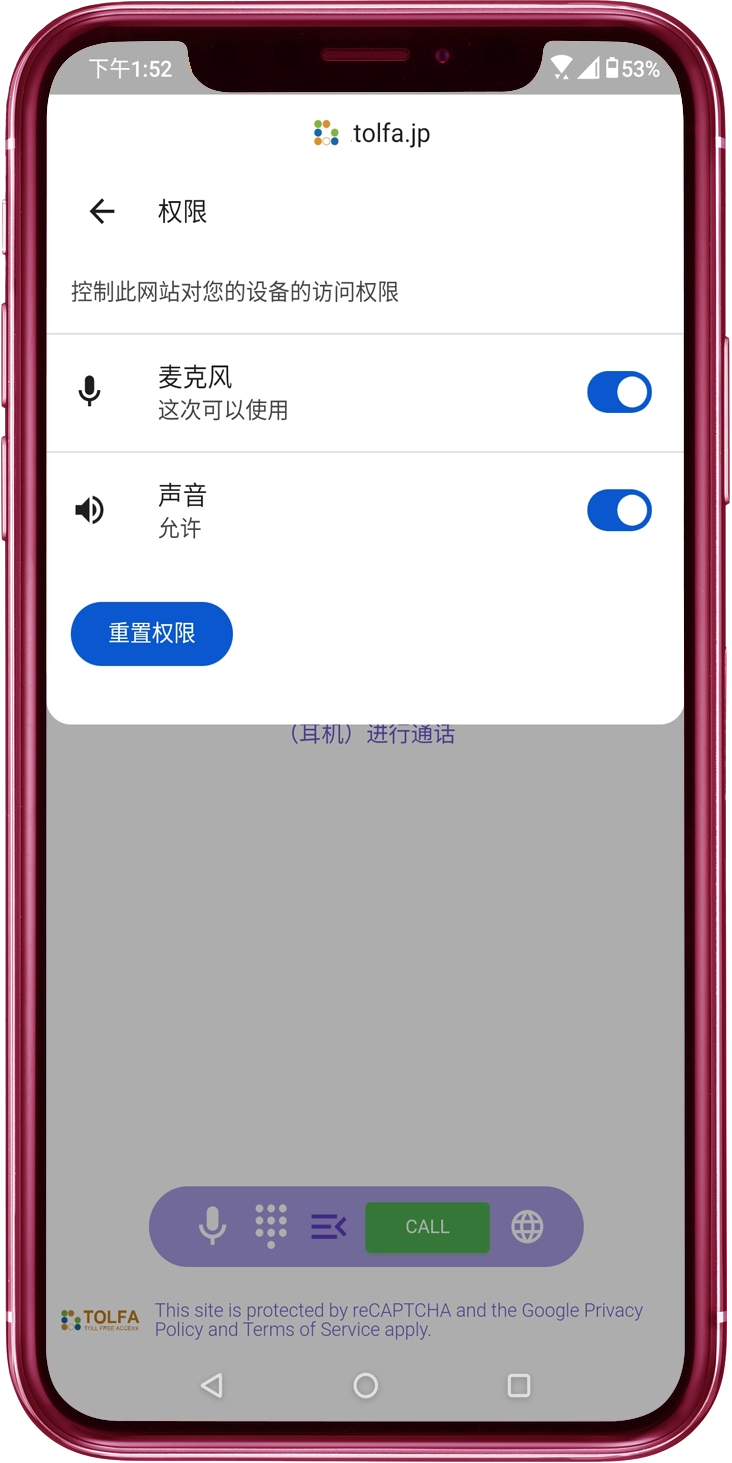
网站设置(2)
1
点击图标“more_vert”
点击 URL 栏右侧的图标。
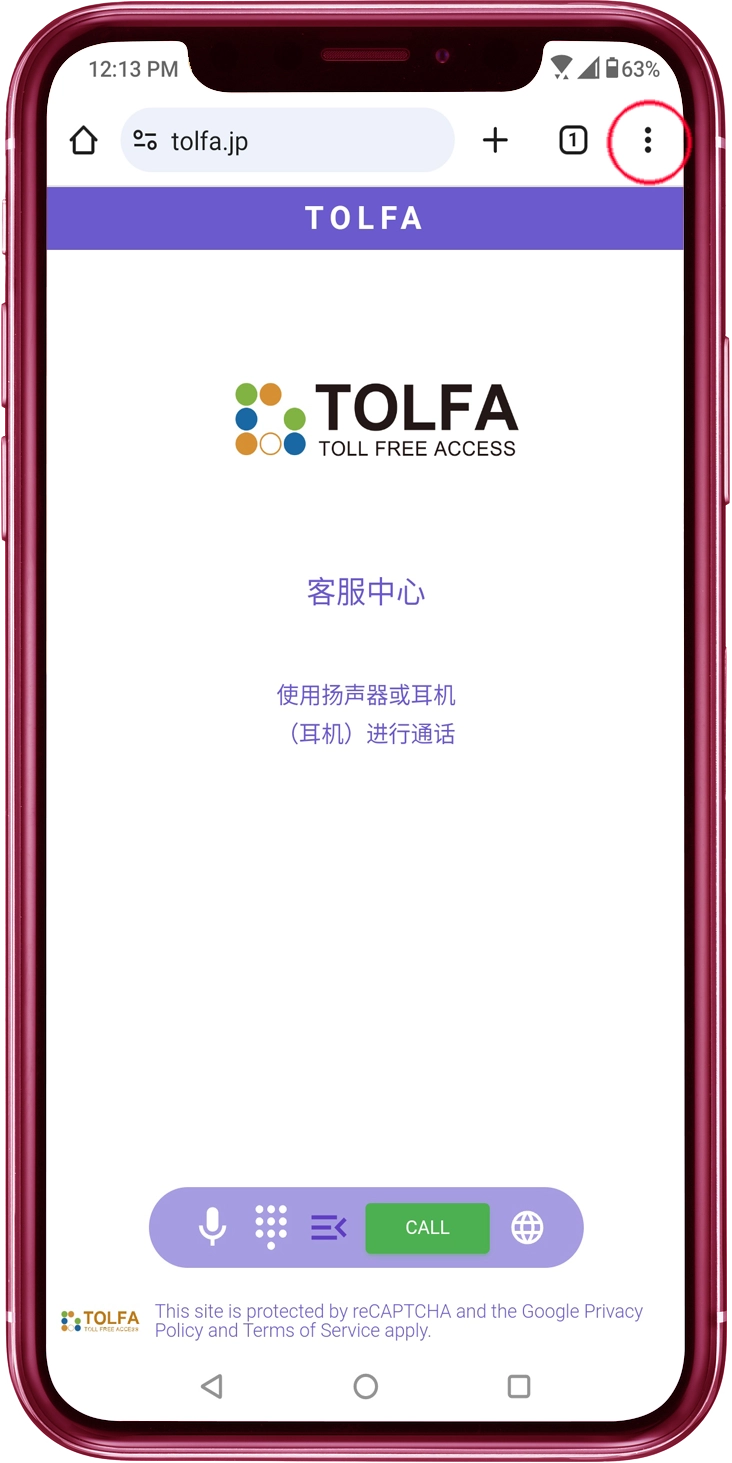
2
点击“设置”
在菜单中点击“设置”。
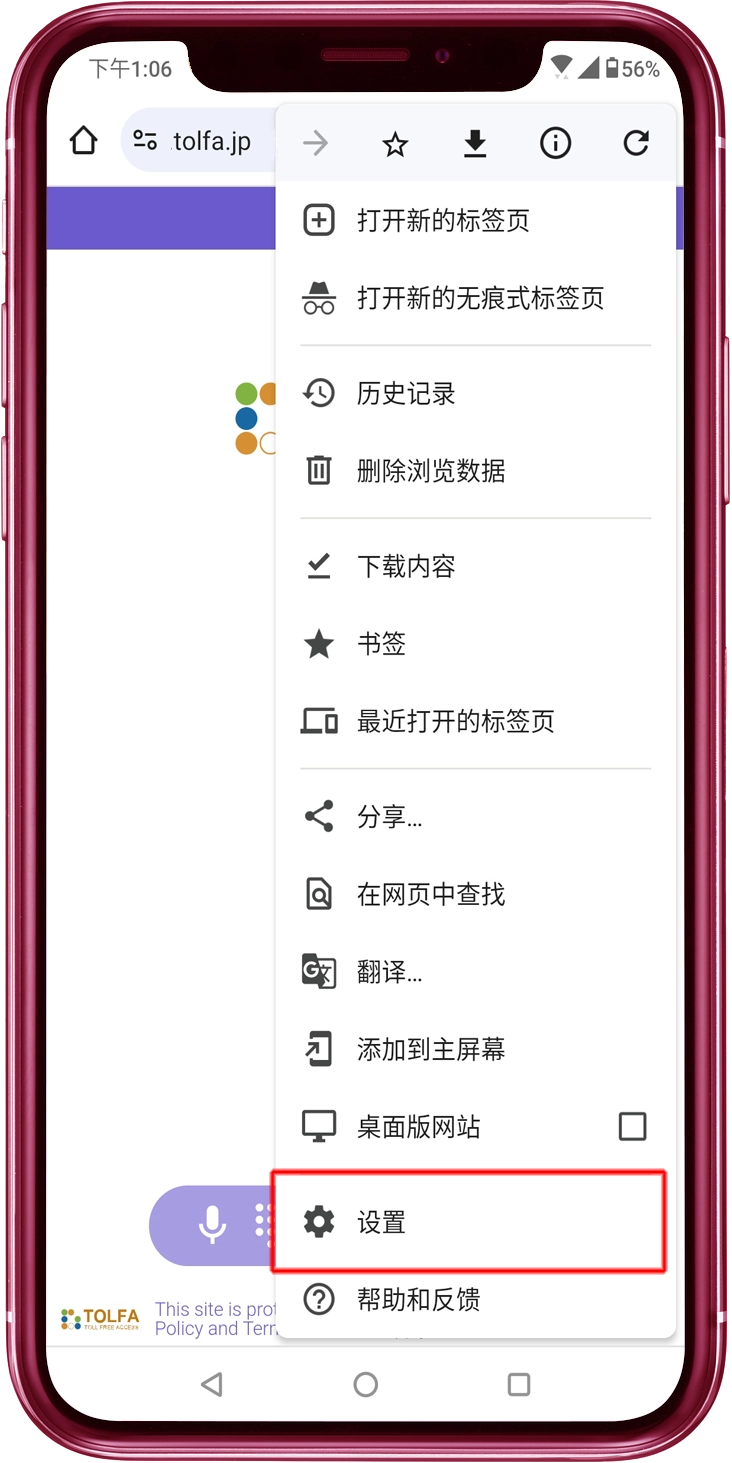
3
点击“网站设置”
在菜单中点击“网站设置”。
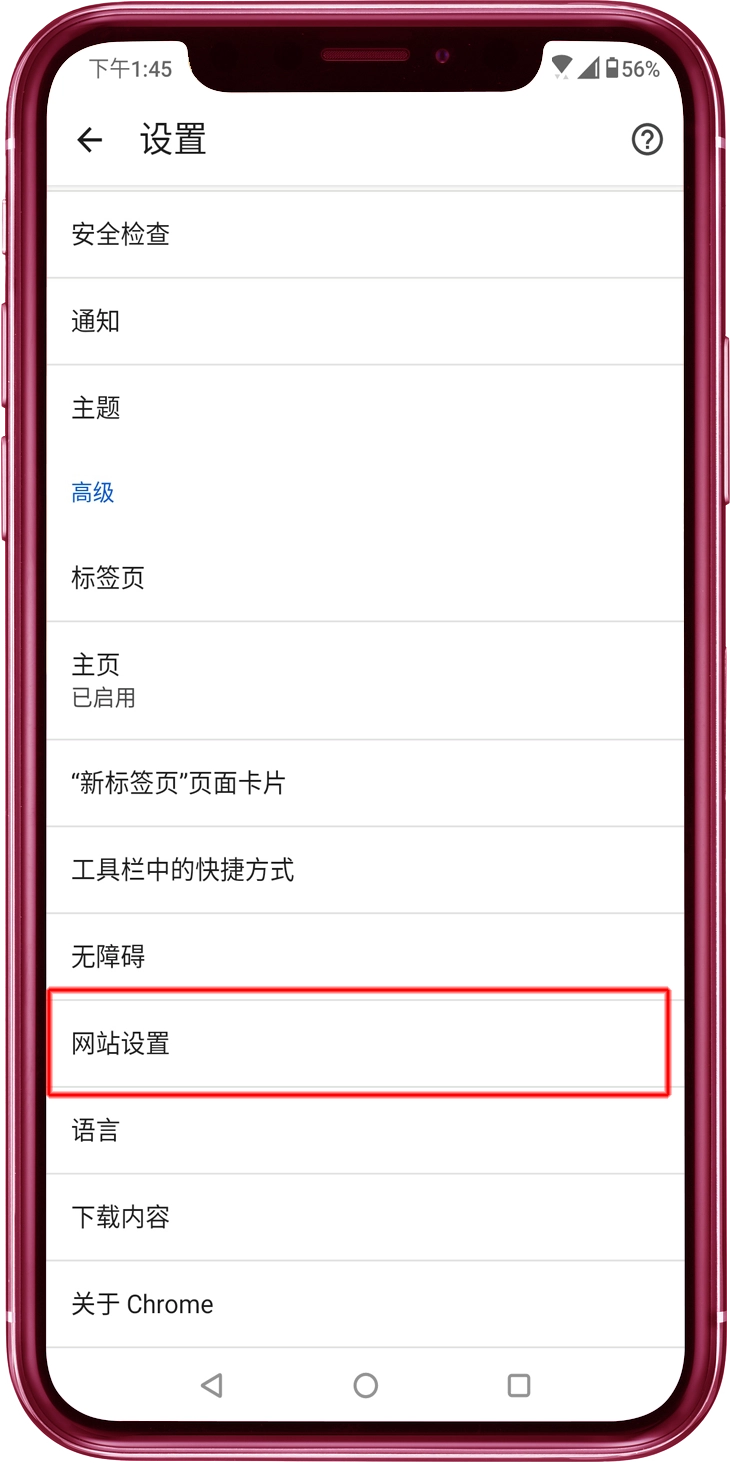
4
点击“麦克风”
在菜单中点击“麦克风”。
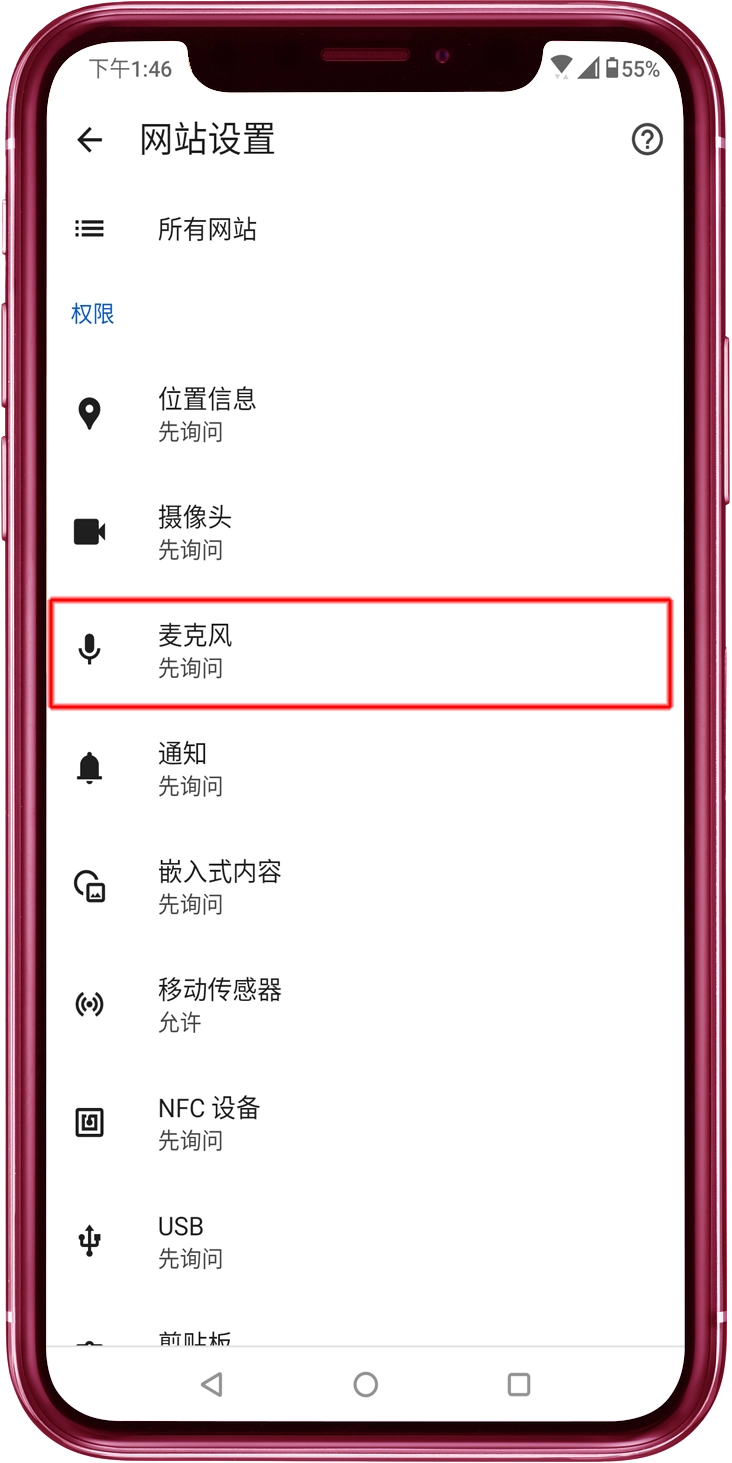
5
“麦克风/询问优先...”开关切换为开启
将“麦克风”开关切换为开启状态。确认网站“tolfa.jp”是否包含在标记为“允许”的列表中。
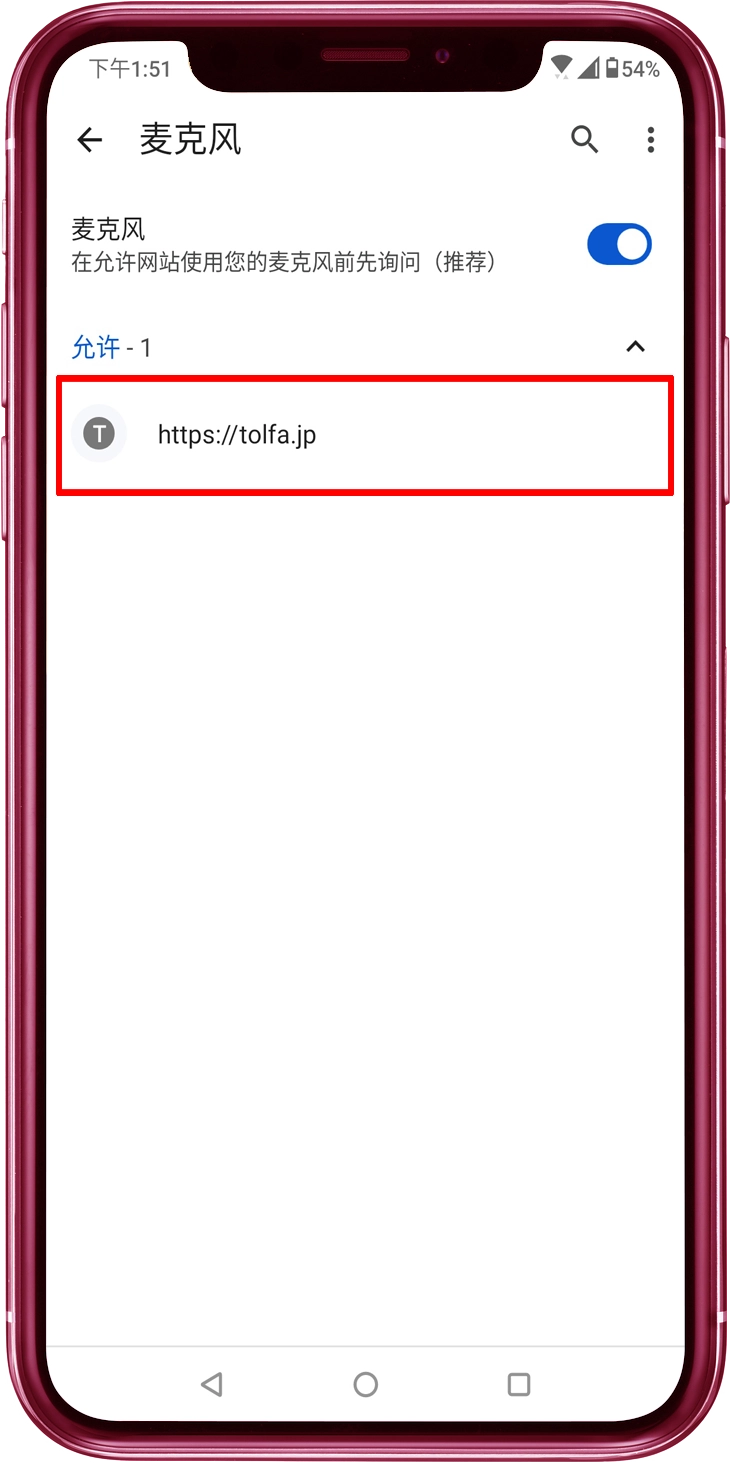
6
允许访问“麦克风”
如果当前未允许麦克风访问,您应在列表中找到网站“tolfa.jp”,然后为其启用麦克风访问。
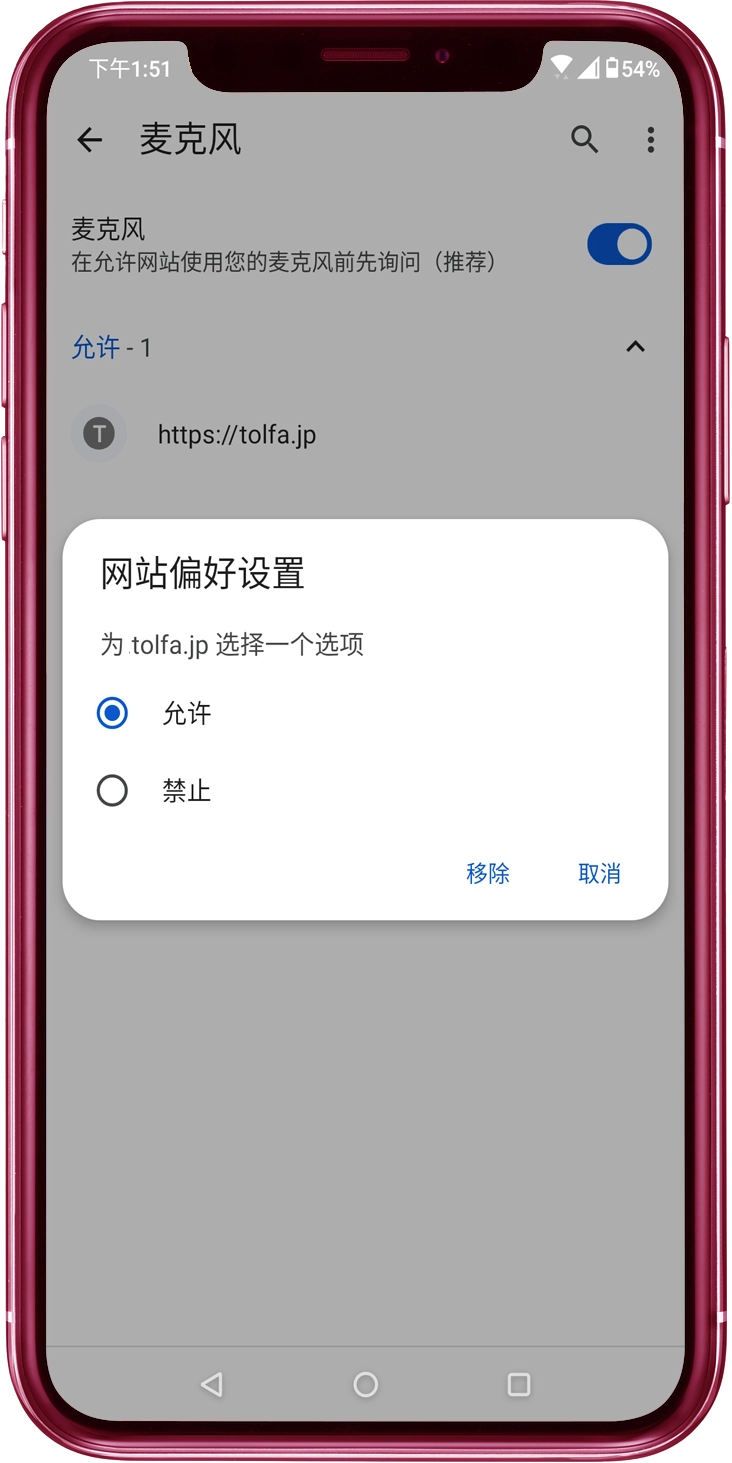
Chrome 应用设置
1
点击“应用和通知”
在“设置”菜单中点击“应用和通知”。
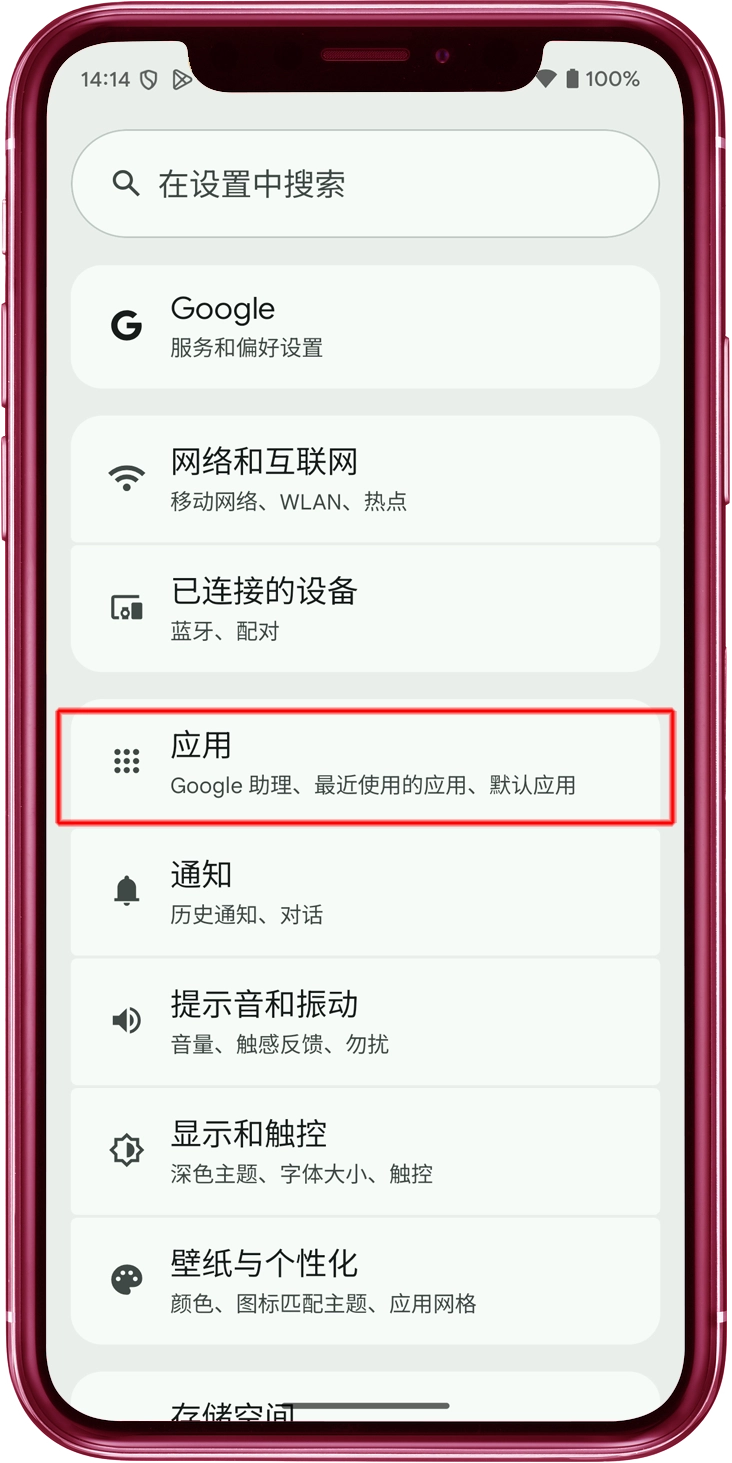
2
点击“Chrome”图标
从“最近打开的应用”、“应用信息”或“所有应用”中点击 Chrome 图标。
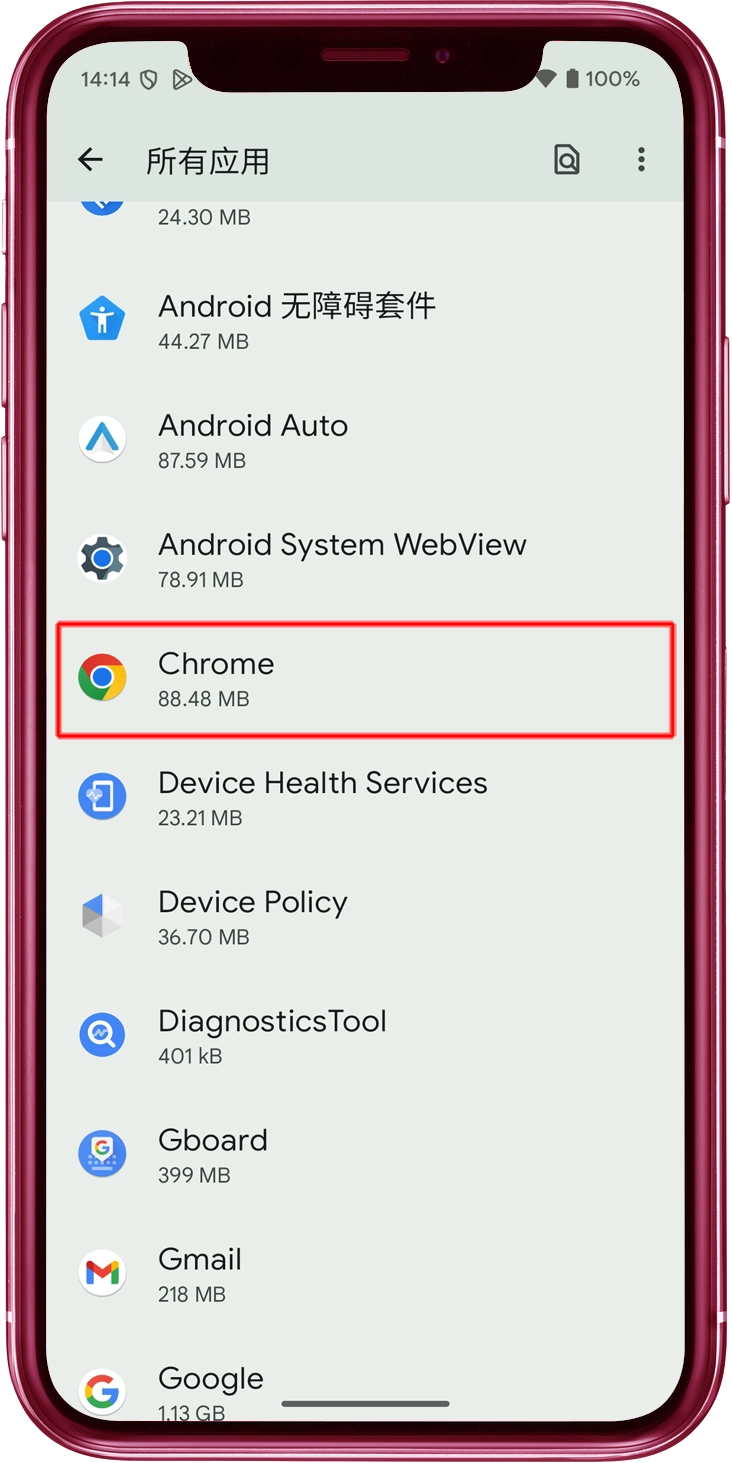
3
在“应用信息”中点击“权限”
在菜单中点击“权限”。
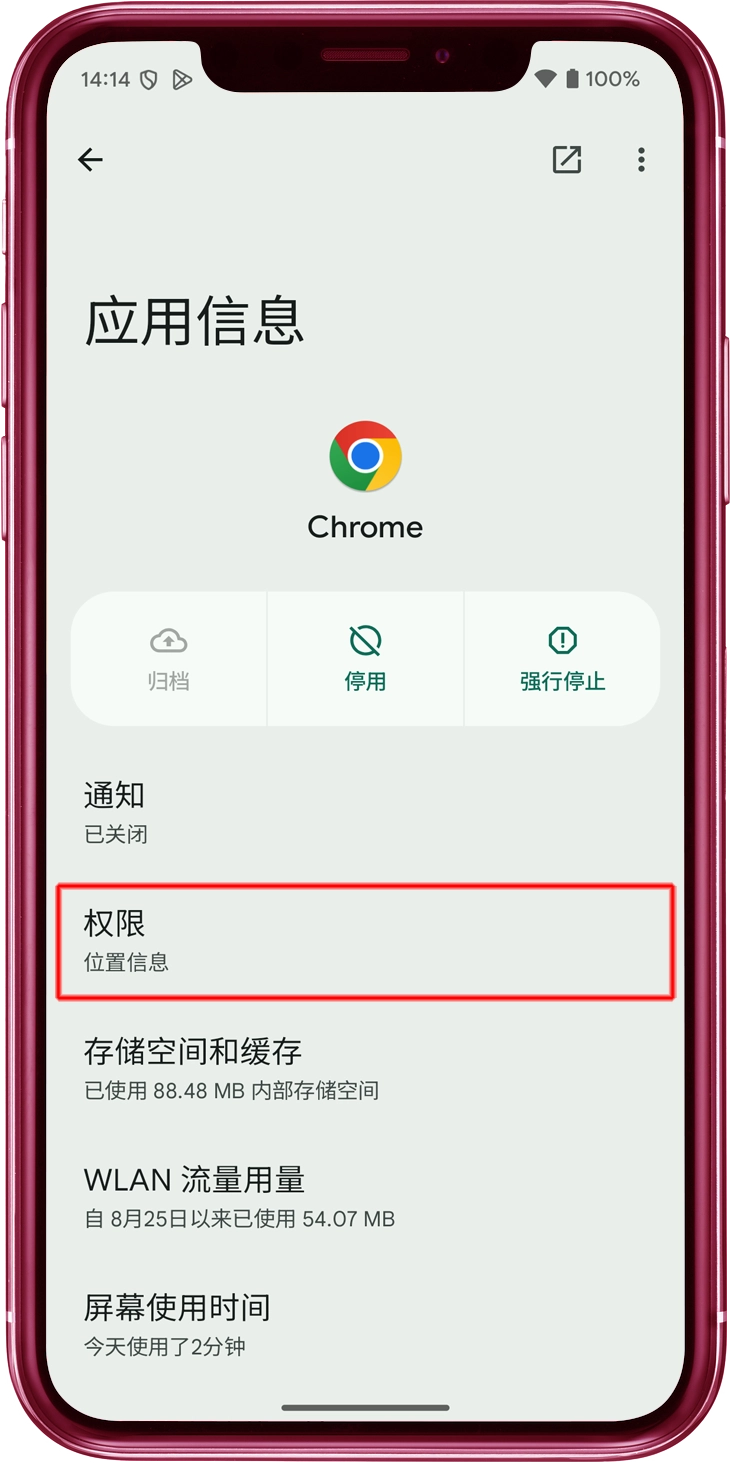
4
点击“麦克风”
在“应用权限”中点击“麦克风”。
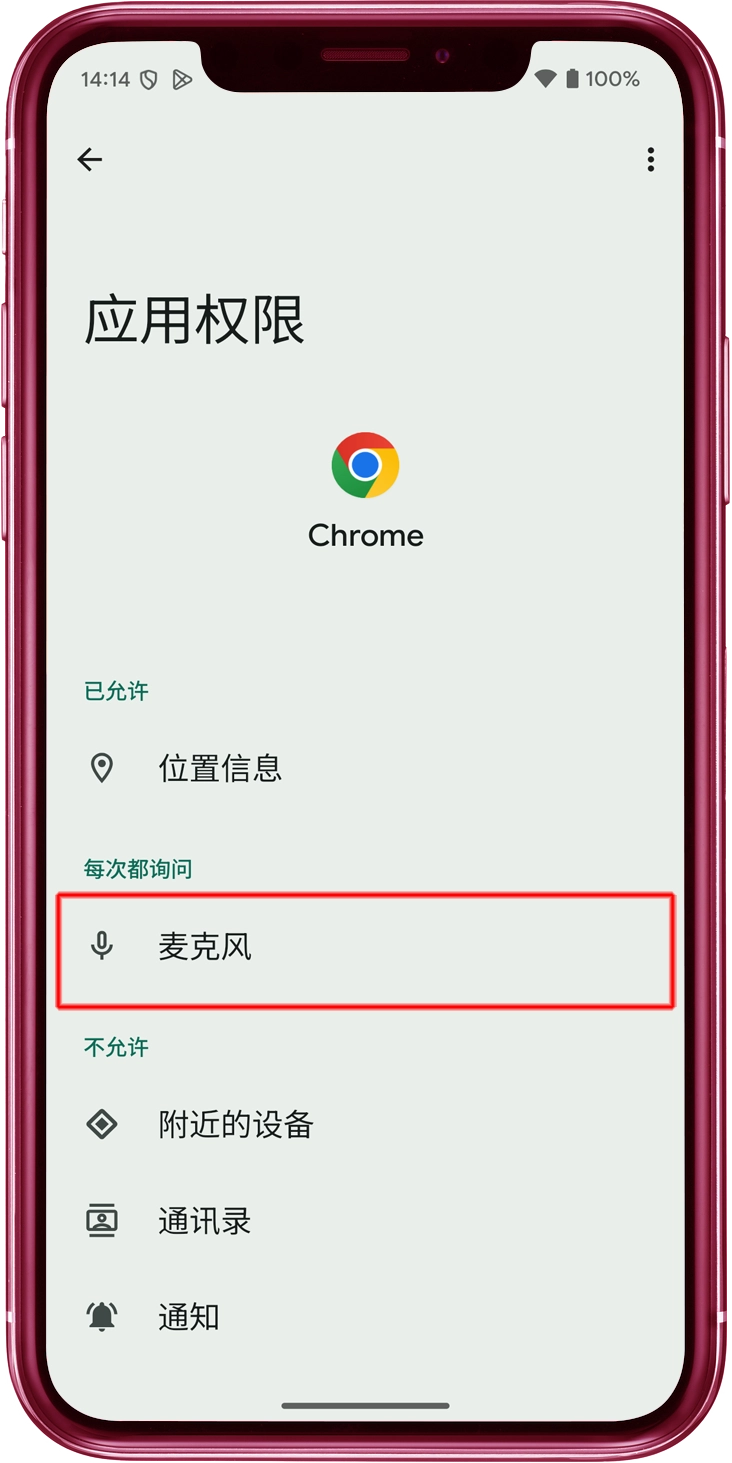
5
“允许”切换为开启
在“麦克风权限”中将“允许”切换为开启。